วิธีแปลอีเมลขาเข้าใน Microsoft Outlook

เรียนรู้วิธีแปลอีเมลขาเข้าผ่าน Microsoft Outlook อย่างง่ายดาย โดยปรับการตั้งค่าเพื่อแปลอีเมลหรือดำเนินการแปลแบบครั้งเดียว
แพลตฟอร์มสตรีมมิ่งไม่กี่แห่งมีฐานผู้ใช้ที่Netflixมี แต่ส่วนหนึ่งของการอุทธรณ์คือไม่จำกัดจำนวนผู้ใช้ที่สามารถลงชื่อเข้าใช้บัญชีเดียวได้ นั่นหมายความว่าคุณ ครอบครัว คู่ชีวิต เพื่อนสนิท เพื่อนบ้าน และอื่นๆ สามารถใช้บัญชีเดียวกันได้
แม้ว่าคุณจะสามารถแชร์บัญชีกับคนได้มากเท่าที่ต้องการ แต่มีผู้ใช้จำนวนหนึ่งเท่านั้นที่สามารถสตรีมเนื้อหาจาก Netflix พร้อมกันได้ นอกจากนี้ ยังมีการจำกัดจำนวนอุปกรณ์ที่สามารถดาวน์โหลด จาก Netflix เพื่อการเข้าถึงแบบออฟไลน์ได้อีกด้วย
หากเป็นปัญหา คุณอาจต้องจัดการอุปกรณ์ใน Netflix และเริ่มลดจำนวนผู้ที่เข้าถึงได้ นี่คือวิธีการ
การจัดการอุปกรณ์ดาวน์โหลดที่ใช้งานบน Netflix
Netflix มีข้อจำกัดหลายประการที่จำกัดการดาวน์โหลดเนื้อหา Netflix สำหรับการดูแบบออฟไลน์ ตัวอย่างเช่น คุณสามารถดาวน์โหลดเนื้อหาได้ครั้งละไม่เกิน 100 รายการต่อบัญชีเท่านั้น โดยเนื้อหาบางส่วนจะจำกัดการดาวน์โหลดเพียงไม่กี่ครั้งต่อปี
นอกจากนี้ยังมีขีดจำกัดอุปกรณ์หนึ่ง สอง หรือสี่เครื่องต่อบัญชีสำหรับอุปกรณ์ที่ได้รับอนุญาตให้ดาวน์โหลดเนื้อหา Netflix ทั้งนี้ขึ้นอยู่กับแผนการสมัครสมาชิก Netflix ของคุณ หากต้องการลบอุปกรณ์ คุณสามารถทำได้จากการตั้งค่าบัญชี Netflix บนเว็บไซต์ Netflix
ในการดำเนินการนี้ ให้ลงชื่อเข้าใช้ Netflix จากเว็บเบราว์เซอร์ของคุณ ถัดไป ให้วางเมาส์เหนือไอคอนโปรไฟล์ของคุณที่มุมบนขวา จากนั้นกด ลิงก์ บัญชีเพื่อเข้าสู่หน้าการตั้งค่าบัญชี

ใน การตั้งค่าบัญชี Netflixให้เลื่อนไปที่ ส่วนการตั้งค่า กด Manage Download Devicesเพื่อดูรายการอุปกรณ์ที่เปิดใช้งานในบัญชีของคุณโดยเปิดใช้งานการดูแบบออฟไลน์
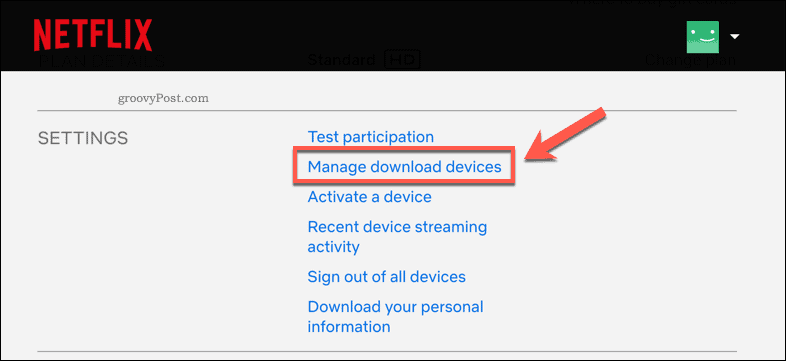
รายการอุปกรณ์ที่เชื่อมโยงจะปรากฏในเมนู จัดการอุปกรณ์ดาวน์โหลด
หากต้องการลบหนึ่งในอุปกรณ์ที่เชื่อมโยง ให้กดปุ่มลบอุปกรณ์ ใต้รายการอุปกรณ์ตัวใดตัวหนึ่ง
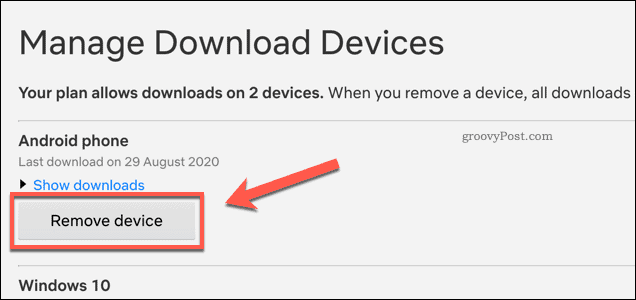
การดำเนินการนี้จะลบการเข้าถึง Netflix แบบออฟไลน์ออกจากอุปกรณ์และจะลบเนื้อหา Netflix ที่บันทึกไว้ก่อนหน้านี้ นอกจากนี้ยังจะเพิ่มพื้นที่ว่างในแผนของคุณสำหรับอุปกรณ์อื่นเพื่อเริ่มดาวน์โหลดเนื้อหา Netflix
เพิ่มขีดจำกัดอุปกรณ์สตรีมมิ่งบน Netflix
คุณอาจไม่ต้องการลบอุปกรณ์ออกจากบัญชีของคุณ แต่แผนของคุณอาจจำกัดจำนวนผู้ใช้ที่สามารถสตรีมเนื้อหาบน Netflix ได้ในเวลาเดียวกัน
ในกรณีนี้ คุณจะต้องเปลี่ยนแผนการสมัครใช้บริการ Netflix เพื่อเพิ่มขีดจำกัดอุปกรณ์สตรีมมิง และเพิ่มจำนวนอุปกรณ์ดาวน์โหลดที่พร้อมใช้งาน คุณสามารถทำได้จากเมนูการตั้งค่า Netflix ของคุณ
ลงชื่อเข้าใช้ Netflix ในเว็บเบราว์เซอร์ของคุณ แล้ววางเมาส์เหนือไอคอนโปรไฟล์ที่ด้านบนขวา จากเมนู ให้ กดบัญชี

ใน หน้า การตั้งค่าบัญชี Netflix ให้กดปุ่ม เปลี่ยนแผน
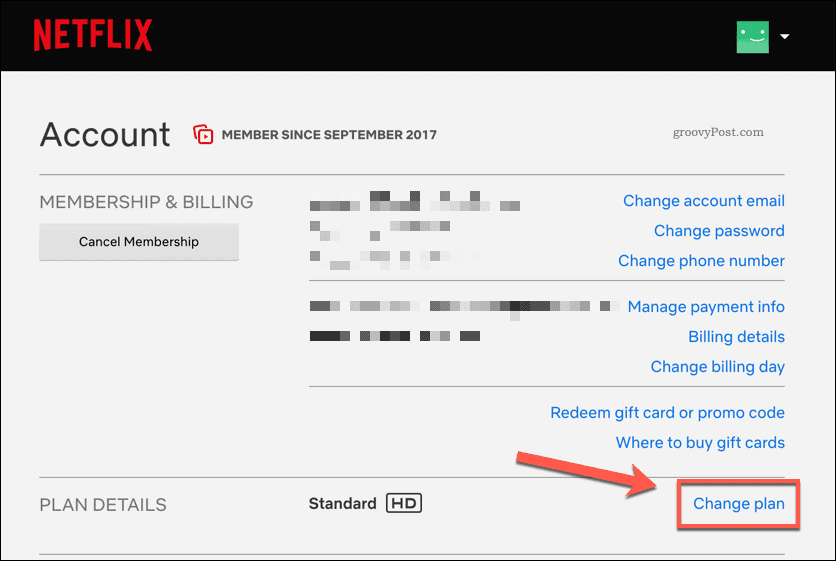
Netflix จะเปลี่ยนแผนการสมัครสมาชิกเป็นครั้งคราวเพื่อให้คุณสามารถเปรียบเทียบขีดจำกัดการสตรีม Netflix ในปัจจุบันบนเว็บไซต์ได้
ในหน้า เปลี่ยนแผนการสตรีมให้เลือกแผนการสตรีมใหม่จากรายการ จากนั้นกด ดำเนิน การต่อ
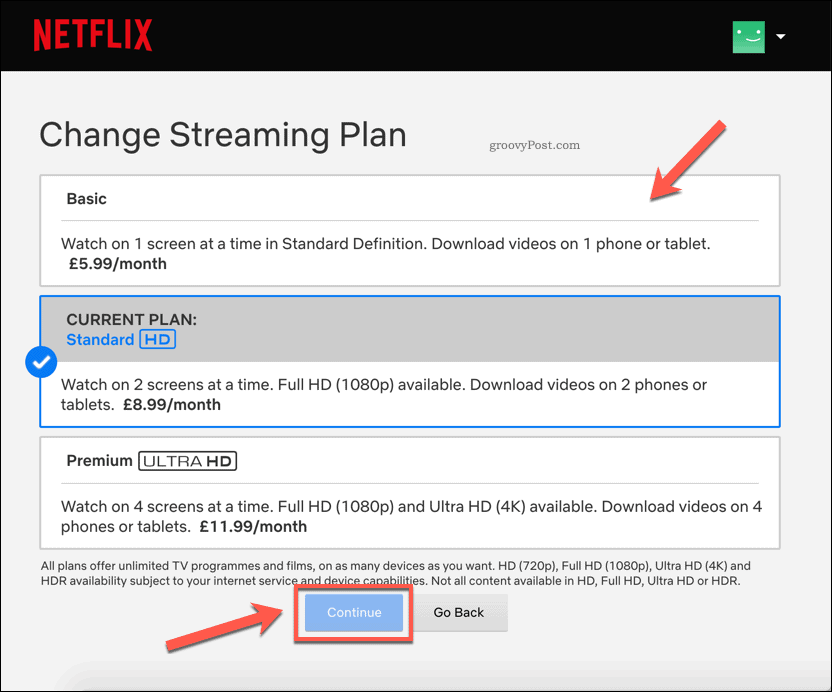
คุณจะต้องยืนยันการเปลี่ยนแปลงที่ทำขึ้น—กดยืนยันการเปลี่ยนแปลงเพื่อดำเนินการดังกล่าว
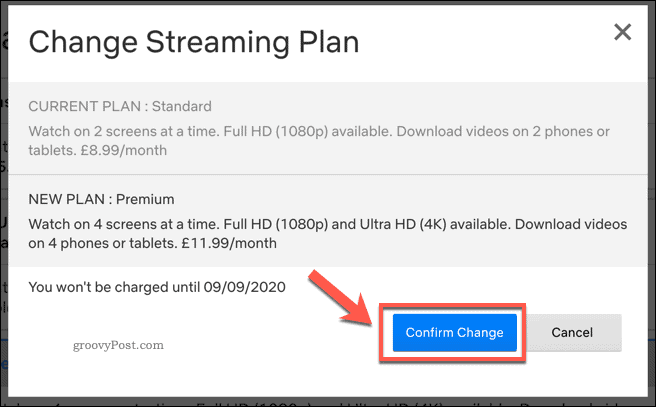
เมื่อได้รับการยืนยันแล้ว แผนการสมัครสมาชิกของคุณจะอัปเดตทันที
หากคุณอัปเกรดแผน จะทำให้คุณมีจำนวนอุปกรณ์สตรีมมิ่งและดาวน์โหลดเพิ่มขึ้น ในทางกลับกัน หากคุณดาวน์เกรดแผน ขีดจำกัดอุปกรณ์สตรีมมิ่งและดาวน์โหลดของคุณจะลดลง
การลบอุปกรณ์ทั้งหมดออกจากบัญชี Netflix ของคุณ
แม้ว่าคุณจะลบอุปกรณ์แต่ละเครื่องออกจากรายการอุปกรณ์ดาวน์โหลดที่ได้รับอนุมัติได้ แต่คุณจะไม่สามารถดำเนินการนี้กับอุปกรณ์ Netflix แต่ละรายการได้ อย่างไรก็ตาม อุปกรณ์ใดๆ ที่ลงชื่อเข้าใช้ Netflix สามารถสตรีมเนื้อหาได้ต่อไป
วิธีเดียวที่จะลบอุปกรณ์สตรีมมิ่งออกจาก Netflix คือการลงชื่ออุปกรณ์ทั้งหมดออกจากบัญชี Netflix ของคุณในครั้งเดียว นี่อาจเป็นตัวเลือกที่ดีหากคุณแชร์บัญชี Netflix กับคนจำนวนมากเกินไป เป็นต้น
ในการดำเนินการนี้ ให้เปิดหน้าการตั้งค่าบัญชี Netflix ของคุณ คุณสามารถเข้าถึงได้โดยวางเมาส์เหนือไอคอนโปรไฟล์ผู้ใช้ของคุณที่มุมบนขวา จากเมนูแบบเลื่อนลง เลือกบัญชี

ใน หน้า การตั้งค่าบัญชี Netflix ให้กดตัวเลือกออกจากระบบอุปกรณ์ทั้งหมด
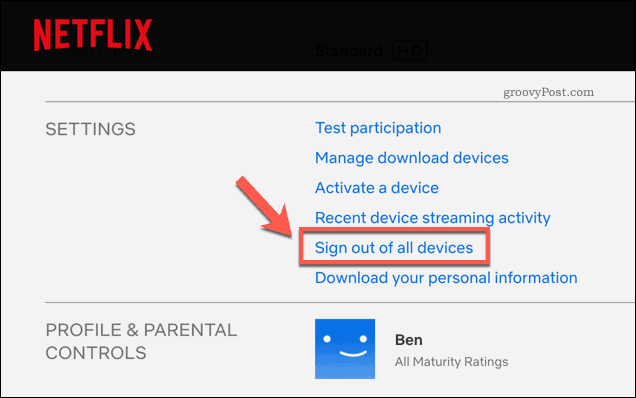
ในหน้า ลงชื่อออกจากอุปกรณ์ทั้งหมดคุณจะต้องยืนยันว่าต้องการออกจากระบบอุปกรณ์ทั้งหมด
กดปุ่มออกจากระบบเพื่อยืนยัน
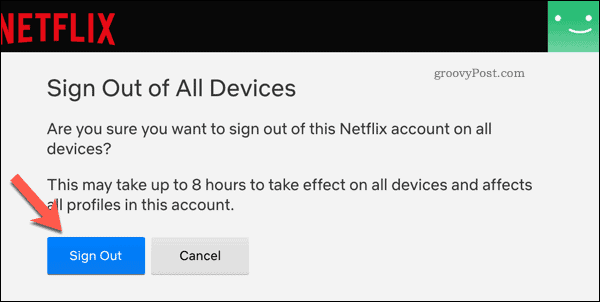
เมื่อยืนยันแล้ว อาจใช้เวลาสองสามชั่วโมงเพื่อให้การเปลี่ยนแปลงมีผลและนำอุปกรณ์ทั้งหมดออก คุณจะต้องลงชื่อเข้าใช้อุปกรณ์ใดๆ ที่คุณต้องการใช้ในภายหลัง
การจัดการบัญชี Netflix ของคุณ
การบล็อกผู้ใช้จากบัญชี Netflix ของคุณอาจดูไม่ยุติธรรมนัก แต่ด้วยข้อจำกัดอุปกรณ์อย่างน้อยหนึ่งรายการสำหรับการสตรีมและดาวน์โหลด ถึงเวลาแล้วที่ครอบครัวจะไม่ต้องละเลย มีเคล็ดลับการค้นหา Netflix มากมาย ที่ คุณสามารถใช้เพื่อค้นหาเนื้อหาที่คุณชอบดู โดยมีการเพิ่มเนื้อหา Netflix Originals ใหม่ทุกเดือน
หากคุณยังคงต้องการแชร์บัญชี Netflix ของคุณ จัดการให้ดีขึ้นโดยเพิ่มโปรไฟล์ Netflixใหม่ ผู้ใช้แต่ละคนจะได้รับพื้นที่ของตนเองพร้อมคำแนะนำ รายการโปรด และรายการที่กำลังดูอยู่ หากคุณไม่สนุกกับแพลตฟอร์มนี้ อย่าลืมยกเลิกการสมัคร Netflixก่อนลองใช้บริการอื่น
เรียนรู้วิธีแปลอีเมลขาเข้าผ่าน Microsoft Outlook อย่างง่ายดาย โดยปรับการตั้งค่าเพื่อแปลอีเมลหรือดำเนินการแปลแบบครั้งเดียว
อ่านคำแนะนำเพื่อปฏิบัติตามวิธีแก้ปัญหาทีละขั้นตอนสำหรับผู้ใช้และเจ้าของเว็บไซต์เพื่อแก้ไขข้อผิดพลาด NET::ERR_CERT_AUTHORITY_INVALID ใน Windows 10
ค้นหาข้อมูลเกี่ยวกับ CefSharp.BrowserSubprocess.exe ใน Windows พร้อมวิธีการลบและซ่อมแซมข้อผิดพลาดที่เกี่ยวข้อง มีคำแนะนำที่เป็นประโยชน์
ค้นพบวิธีแก้ไขปัญหาเมื่อคุณไม่สามารถจับภาพหน้าจอได้เนื่องจากนโยบายความปลอดภัยในแอป พร้อมเทคนิคที่มีประโยชน์มากมายในการใช้ Chrome และวิธีแชร์หน้าจออย่างง่ายๆ.
ในที่สุด คุณสามารถติดตั้ง Windows 10 บน M1 Macs โดยใช้ Parallels Desktop 16 สำหรับ Mac นี่คือขั้นตอนที่จะทำให้เป็นไปได้
ประสบปัญหาเช่น Fallout 3 จะไม่เปิดขึ้นหรือไม่ทำงานบน Windows 10? อ่านบทความนี้เพื่อเรียนรู้วิธีทำให้ Fallout 3 ทำงานบน Windows 10 ได้อย่างง่ายดาย
วิธีแก้ไขข้อผิดพลาด Application Error 0xc0000142 และ 0xc0000005 ด้วยเคล็ดลับที่มีประสิทธิภาพและการแก้ปัญหาที่สำคัญ
เรียนรู้วิธีแก้ไข Microsoft Compatibility Telemetry ประมวลผลการใช้งาน CPU สูงใน Windows 10 และวิธีการปิดการใช้งานอย่างถาวร...
หากพบข้อผิดพลาดและข้อบกพร่องของ World War Z เช่น การหยุดทำงาน ไม่โหลด ปัญหาการเชื่อมต่อ และอื่นๆ โปรดอ่านบทความและเรียนรู้วิธีแก้ไขและเริ่มเล่นเกม
เมื่อคุณต้องการให้ข้อความในเอกสารของคุณโดดเด่น คุณสามารถใช้เครื่องมือในตัวที่มีประโยชน์ได้ ต่อไปนี้คือวิธีการเน้นข้อความใน Word




![Fallout 3 จะไม่เปิด/ไม่ทำงานบน Windows 10 [แก้ไขด่วน] Fallout 3 จะไม่เปิด/ไม่ทำงานบน Windows 10 [แก้ไขด่วน]](https://luckytemplates.com/resources1/images2/image-6086-0408150423606.png)
![[แก้ไขแล้ว] จะแก้ไขข้อผิดพลาดแอปพลิเคชัน 0xc0000142 และ 0xc0000005 ได้อย่างไร [แก้ไขแล้ว] จะแก้ไขข้อผิดพลาดแอปพลิเคชัน 0xc0000142 และ 0xc0000005 ได้อย่างไร](https://luckytemplates.com/resources1/images2/image-9974-0408150708784.png)

![[แก้ไขแล้ว] ข้อผิดพลาดของ World War Z – หยุดทำงาน ไม่เปิดตัว หน้าจอดำและอื่น ๆ [แก้ไขแล้ว] ข้อผิดพลาดของ World War Z – หยุดทำงาน ไม่เปิดตัว หน้าจอดำและอื่น ๆ](https://luckytemplates.com/resources1/images2/image-8889-0408150514063.png)
